
In questo tutorial, ti mostreremo come installare CiviCRM su Ubuntu 18.04 LTS. Per chi non lo sapesse, CiviCRM è un sistema di gestione delle relazioni costituenti (CRM) open source in particolare progettato per le esigenze di gruppi senza scopo di lucro, non governativi e di advocacy.È sviluppato e mantenuto da una crescente comunità di contributori ed è progettato per gestire le informazioni sui membri di un'organizzazione, registranti eventi, donatori, abbonati, richiedenti sovvenzioni, finanziatori e contatti del caso. CiviCRM può essere implementato insieme a WordPress, Drupal o Joomla per tenere traccia dei contatti e delle loro relazioni con progetti e iniziative.
Questo articolo presuppone che tu abbia almeno una conoscenza di base di Linux, sappia come usare la shell e, soprattutto, che ospiti il tuo sito sul tuo VPS. L'installazione è abbastanza semplice e presuppone che tu sono in esecuzione nell'account root, in caso contrario potrebbe essere necessario aggiungere 'sudo ' ai comandi per ottenere i privilegi di root. Ti mostrerò passo passo l'installazione di CiviCRM su un server Ubuntu 18.04 (Bionic Beaver).
Prerequisiti
- Un server che esegue uno dei seguenti sistemi operativi:Ubuntu 18.04 (Bionic Beaver).
- Si consiglia di utilizzare una nuova installazione del sistema operativo per prevenire potenziali problemi.
- Accesso SSH al server (o semplicemente apri Terminal se sei su un desktop).
- Un
non-root sudo usero accedere all'root user. Ti consigliamo di agire comenon-root sudo user, tuttavia, poiché puoi danneggiare il tuo sistema se non stai attento quando agisci come root.
Installa CiviCRM su Ubuntu 18.04 LTS Bionic Beaver
Passaggio 1. Innanzitutto, assicurati che tutti i pacchetti di sistema siano aggiornati eseguendo il seguente apt comandi nel terminale.
sudo apt update sudo apt upgrade
Passaggio 2. Installa il server LAMP (Linux, Apache, MariaDB e PHP).
È richiesto un server LAMP Ubuntu 18.04. Se non hai installato LAMP, puoi seguire la nostra guida qui. Inoltre, installa tutti i moduli PHP richiesti:
apt install php7.2 libapache2-mod-php7.2 php7.2-common php7.2-mbstring php7.2-xmlrpc php7.2-soap php7.2-gd php7.2-xml php7.2-intl php7.2-mysql php7.2-cli php7.2-zip php7.2-curl
Installa inoltre il modulo PHP “mcrypt ”:
sudo apt install php-dev libmcrypt-dev sudo pecl channel-update pecl.php.net sudo pecl install mcrypt-1.0.1
Passaggio 2. Installazione di WordPress su Ubuntu.
Scarica ed estrai gli ultimi file di installazione di WordPress nella directory principale dei documenti del tuo sito Web WordPress ( /var/www/html/yours-domain.com ):
cd /opt/ wget https://wordpress.org/latest.zip unzip latest.zip mkdir -p /var/www/html/yours-domain.com mv /opt/wordpress/* /var/www/html/yours-domain.com/ chown -R www-data:www-data /var/www/html/yours-domain.com rm latest.zip
Quindi, crea un database per WordPress:
mysql -u root -p
MariaDB [(none)]> CREATE DATABASE wpdb; MariaDB [(none)]> GRANT ALL PRIVILEGES ON wpdb.* TO 'wpuser'@'localhost' IDENTIFIED BY 'Str0ngPa55w0rd'; MariaDB [(none)]> FLUSH PRIVILEGES; MariaDB [(none)]> exit;
Passaggio 5. Configurazione di Apache per WordPress.
Crea una nuova direttiva host virtuale in Apache. Ad esempio, crea un nuovo file di configurazione di Apache chiamato 'wordpress.conf ' sul tuo server virtuale:
touch /etc/apache2/sites-available/wordpress.conf ln -s /etc/apache2/sites-available/wordpress.conf /etc/apache2/sites-enabled/wordpress.conf nano /etc/apache2/sites-available/wordpress.conf
Aggiungi le seguenti righe:
<VirtualHost *:80>
ServerAdmin admin@your_domain_name.com
DocumentRoot /var/www/html/yours-domain.com/
ServerName your_domain_name.com
<Directory /var/www/html/yours-domain.com/>
Options FollowSymlinks
AllowOverride All
Require all granted
</Directory>
ErrorLog ${APACHE_LOG_DIR}/error.log
CustomLog ${APACHE_LOG_DIR}/access.log combined
</VirtualHost> Salva e chiudi il file. Riavvia il servizio Apache per rendere effettive le modifiche:
sudo a2ensite wordpress.conf sudo a2enmod rewrite sudo systemctl restart apache2
Passaggio 4. Installazione di CiviCRM su Ubuntu.
Scarica l'ultima versione di CiviCRM dalla pagina ufficiale ed estraila nel /var/www/html/yours-domain.com/wp-content/plugins/ directory sul tuo server:
cd /opt wget https://download.civicrm.org/civicrm-5.10.4-wordpress.zip unzip civicrm-5.10.4-wordpress.zip chown www-data:www-data -R /opt/civicrm/ mv /opt/civicrm/ /var/www/html/yours-domain.com/wp-content/plugins/
Quindi, crea un database per CiviCRM:
mysql -u root -p
MariaDB [(none)]> CREATE DATABASE civicrmdb; MariaDB [(none)]> GRANT ALL PRIVILEGES ON civicrmdb.* TO 'wpuser'@'localhost' IDENTIFIED BY 'civicrmStr0ngPa55w0rd'; MariaDB [(none)]> FLUSH PRIVILEGES; MariaDB [(none)]> exit;
Successivamente, vai alla dashboard di WordPress e fai clic sul link 'CiviCRM Installer' nella parte superiore della pagina. Da lì, cambia il nome del database, verifica che tutto i requisiti sono soddisfatti e installare CiviCRM:
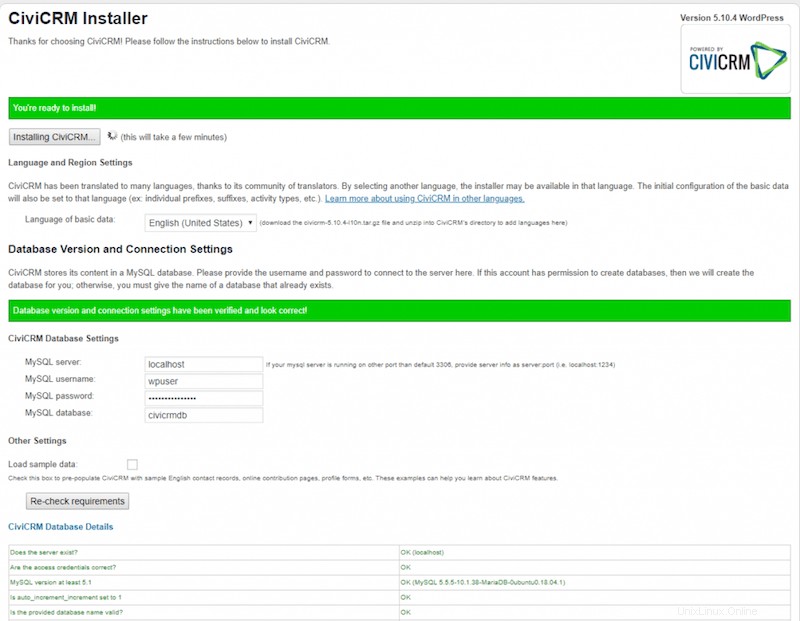
Ecco fatto. CiviCRM è stato installato sul tuo server. Ora puoi configurare ed estendere CiviCRM in base alle tue esigenze.
Congratulazioni! Hai installato correttamente CiviCRM. Grazie per aver utilizzato questo tutorial per l'installazione di CiviCRM constituent Relationship Management (CRM) su Ubuntu 18.04. Per ulteriore aiuto o informazioni utili, ti consigliamo di controllare il CiviCRM ufficiale sito web.